تم تصميم ملفات CSV لتخزين البيانات المجدولة بتنسيق ملف نصي عادي. لفتح مثل هذا الملف ، لا يلزم وجود برنامج خاص للعمل مع الجداول ؛ يكفي أي محرر نصوص بسيط. غالبًا ما يتم استخدام هذا التنسيق بواسطة أنواع مختلفة من البرامج النصية لتخزين كميات صغيرة من البيانات.
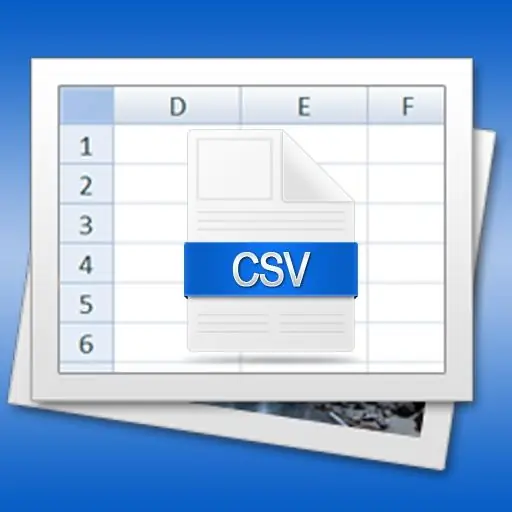
تعليمات
الخطوة 1
استخدم أبسط محرر نصوص (مثل Notepad) لإنشاء ملف CSV "يدويًا". إذا كنت بحاجة إلى ملف لا يحتوي على أي بيانات ، فما عليك سوى حفظ مستند فارغ بامتداد csv - على سبيل المثال ، data.csv.
الخطوة 2
افصل محتويات أعمدة الجدول المجاورة بفاصلة إذا كنت بحاجة إلى وضع بعض بيانات الجدول في الملف. تتم ترجمة اسم هذا التنسيق (CSV - قيم مفصولة بفواصل) من الإنجليزية على أنها "قيم مفصولة بفواصل". ومع ذلك ، فهو أكثر ملاءمة وبالتالي أكثر شيوعًا لفصل القيم بفواصل منقوطة. هذا يرجع إلى حقيقة أنه في معظم البلدان غير الناطقة باللغة الإنجليزية ، من المعتاد استخدام الفاصلة كفاصل بين الأعداد الصحيحة والكسور من الأعداد الحقيقية.
الخطوه 3
ضع صفًا واحدًا فقط من البيانات المجدولة لكل سطر في ملف CSV. أي أن فاصل السطر هو فاصل أسطر للجدول الموجود في مثل هذا الملف.
الخطوة 4
استخدم محرر جدول بيانات إذا كنت لا تريد إنشاء ملف CSV بنفسك. يمكن لمعظم برامج جداول البيانات قراءة البيانات وحفظها بهذا التنسيق. على سبيل المثال ، يمكنك استخدام أحد تطبيقات Office Microsoft Excel 2007. بعد إنشاء (أو فتح) جدول فيه تريد حفظه في ملف CSV ، انقر فوق زر Office المستدير الكبير في الزاوية العلوية اليسرى من نافذة المحرر. في القائمة التي تفتح ، انتقل إلى قسم "حفظ باسم" وحدد العنصر السفلي - "تنسيقات أخرى". يتم تعيين عنصر القائمة هذا على "مفتاح تشغيل سريع" F12 - يمكنك استخدامه.
الخطوة الخامسة
قم بتوسيع القائمة المنسدلة "أنواع الملفات" وحدد السطر "CSV (محدد بفواصل)". ثم في حقل "اسم الملف" ، أدخل اسمًا وحدد موقع التخزين وانقر على الزر "حفظ".
الخطوة 6
أجب بالإيجاب (أزرار موافق ونعم) على الأسئلة التي يطرحها Excel مرتين قبل حفظ الملف. بهذه الطريقة ، سيحذر المحرر من أن تنسيق CSV لا يدعم القدرة على تنسيق النص واستخدام "الكتب" و "الصفحات" والصيغ في الخلايا والخيارات الأخرى المتاحة في التنسيقات الأصلية لمحرر جداول البيانات هذا.






